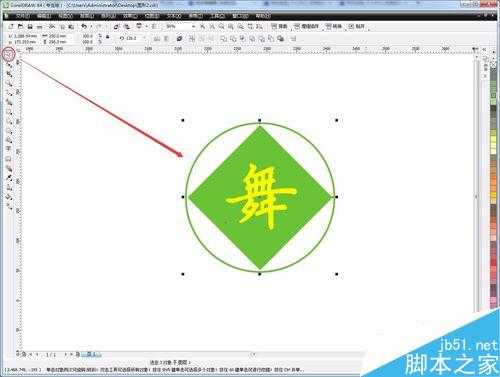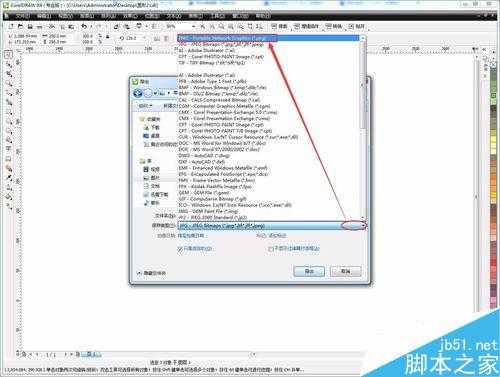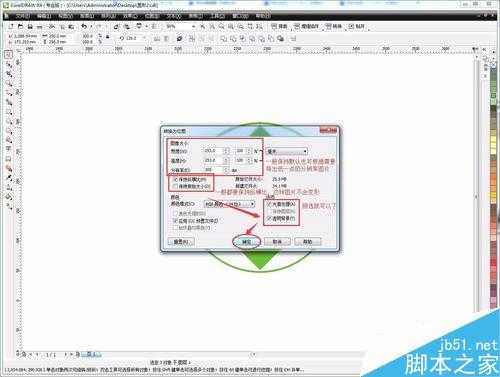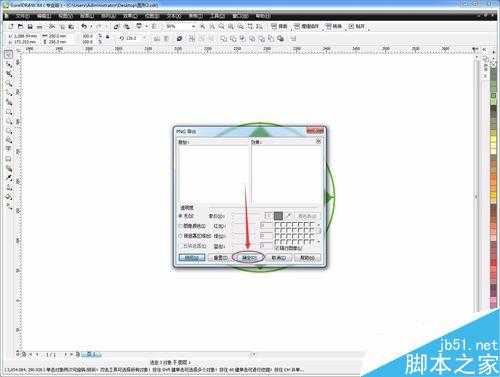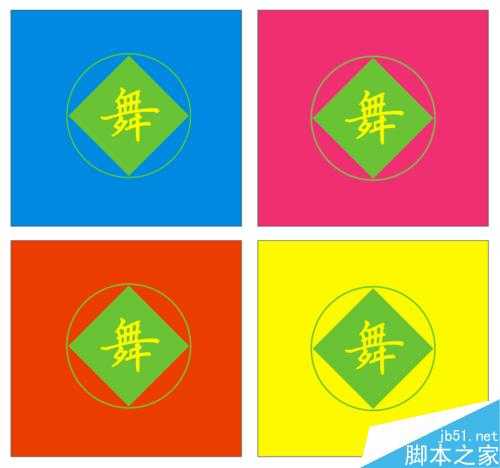CorelDraw(CDR)导出JPG图片大家都应该会,但想导出透明背景的png图片可能还有些朋友不是很懂。下面小编就为大家详细介绍怎么导出透明背景图片方法,不会的朋友快快来学习吧。
方法/步骤
首先我们来看下如图1所示,我们要怎么导出这个舞字绿色方块和圆圈而且要白色部分为透明呢。
接下来我们要用"挑选工具"直接框选好我们要导出的对象,如图2所示。
然后我们点击选择“文件”菜单栏中的“导出”,或者按快捷键“Ctrl+E”。如图3所示。
然后我们在导出对话框里,选择导出的类型。
选择下拉菜单,在上面找到并选中png图片类型。
如图4所示。
然后选择图片导出路径来存放导出的图片,还有填写修改导出的图片名称,再勾选“只是选定的”(表示只导出我们只导出我们所选定的对象)。
最后点击“导出”,如图5所示。
然后我们可以不用管高度宽度及分辨率的设置(如果是导出的图用于网络的可以设置分辨率小点),勾选“保持纵横比”,还有在选项中把“光滑处理”和“透明背景”选上。再点击“确定”,如图6所示。
然后弹出的优化对比预览框,这里我们可以不用管的,直接就点击“确定”可以了。如图7所示。
导出好我们的透明背景图片,可用于不同背景下(效果图如图8所示),但在原来文件里看是白色的部分,都可以透明。这样的图片也可以用在QQ头像上等等。
以上就是CDR如何导出透明背景的png图片方法介绍,操作很简单的,大家按照上面步骤进行操作即可,希望能对大家有所帮助!
CDR,透明背景,png图片
免责声明:本站文章均来自网站采集或用户投稿,网站不提供任何软件下载或自行开发的软件! 如有用户或公司发现本站内容信息存在侵权行为,请邮件告知! 858582#qq.com
稳了!魔兽国服回归的3条重磅消息!官宣时间再确认!
昨天有一位朋友在大神群里分享,自己亚服账号被封号之后居然弹出了国服的封号信息对话框。
这里面让他访问的是一个国服的战网网址,com.cn和后面的zh都非常明白地表明这就是国服战网。
而他在复制这个网址并且进行登录之后,确实是网易的网址,也就是我们熟悉的停服之后国服发布的暴雪游戏产品运营到期开放退款的说明。这是一件比较奇怪的事情,因为以前都没有出现这样的情况,现在突然提示跳转到国服战网的网址,是不是说明了简体中文客户端已经开始进行更新了呢?